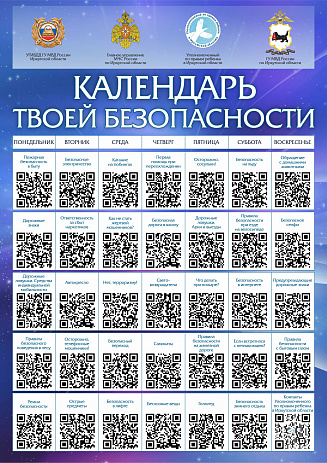- 664011, г.Иркутск, ул.Горького, 31, каб.105, каб.120
- +7 (3952) 34-19-17, 24-21-45
- rebenok.irk@mail.ru
Новости Уполномоченного
Как защитить детей в Интернете
 Виды «родительского контроля» в смартфонах, планшетах и компьютерах
Виды «родительского контроля» в смартфонах, планшетах и компьютерах
В современном мире дети учатся пользоваться Интернетом чуть ли не раньше, чем разговаривать. И вполне естественно, что родители хотят ограничить своих детей от просмотра нежелательного контента. Для пользователей сейчас доступны чуть ли не тысячи программ, предлагающих различные ограничения, как для мобильных устройств, так и для стационарных компьютеров.
Приложения, антивирусы, защита мобильного оператора и даже специальные детские гаджеты, которые изначально предназначены только для малышей.
Редакция Tlum.Ru попыталась выяснить, какие программы и приложения наиболее действенные и популярные, и от чего именно они смогут защитить вашего ребенка.
Мобильные приложения
Тем родителям, которые решились купить детям айфон (или если ребенок пользуется вашим чаще, чем вы сам), немного проще. В iOS есть изначальная система родительского контроля. Зайдя в настройки, пользователь может довольно гибко поменять ограничения, например, запретить скачку в App Store или съемку фотографий. Однако, все эти функции касаются именно работы самого устройства и приложений в нем, не распространяя свою деятельность на Интернет-браузеры. О том, как настроить безопасный браузер, мы расскажем чуть позже.
Что касается тех родителей, дети которых имеют гаджет на платформе Android, здесь не обойтись без специальных приложений, которые могут регулировать действия ребенка с телефоном. Расскажем о нескольких из них.
«Мир детей» — приложение для создания безопасной детской среды. Дает возможности сделать для ребенка как бы свой «рабочий стол», на котором будет находиться только то, что вы разрешите. А значит, он ничего не изменит в настройках, не скачает и не посмотрит без вашего ведома. Приложение запрещает рекламные видеоролики и переходы по рекламным баннерам. Также в приложение встроен таймер, который вы можете настроить. Телефон запросит пароль после того, как ребенок поиграл выставленное вами количество времени.
КАК ВЫТАЩИТЬ РЕБЕНКА ИЗ ТЕЛЕФОНА?
«Родительский контроль». Кроме вышеперечисленных функций, данное приложение позволяет отследить местоположение ребенка и поставить запрет на входящие/исходящие звонки или SMS. Таймер можно регулировать довольно гибко, например, постоянный запрет на использование телефона с 9.00 до 14.00 (во время уроков). Существенный минус — почти все перечисленные функции по истечении 7 дней станут платными.
Также в качестве защитника для телефона можно установить антивирус, в большинстве из них есть функция «родительского контроля». Например, существует приложение «Kaspersky Safe Kids». Эта программа также ограничивает доступ к приложениям и неподходящим сайтам, в ней есть таймер и возможность отслеживать местоположение малыша, а главное — информирование родителей о том, какие поисковые запросы были у вашего ребенка и на каких сайтах он находился. Настроек тут очень много, оградить малыша можно почти от всего, однако и цена полной версии соответствующая.
Что предлагают операторы?
Если вам не хочется возиться со скачиванием программ и приложений, настраивать безопасные списки и следить за тем, куда заходил ваш малыш, то можно просто воспользоваться услугами своего сотового оператора. Правда, все они платные, и есть не везде.
«Теле2» не имеет возможности установить на телефон родительский контроль, все, что можно настроить — это услуга «Геопоиск», которая поможет определить местонахождение владельца телефона. Абонентская плата −2 руб./сут
«Билайн» предлагает родителям следить только за расходами детей c помощью сервиса «Родительский контроль». Когда ребенок заказывает платную услугу или хочет скачать платное приложение, родителям приходит SMS со всей информацией об услуге и ее стоимости. И если взрослые не подтверждают покупку, то деньги не списываются. Стоимость такой услуги — 1 руб/сут.
ПОЛЕЗНЫЕ МОБИЛЬНЫЕ ПРИЛОЖЕНИЯ ДЛЯ ДЕТЕЙ
Что касается «Мегафона», то его абонентам доступна функция «Детский Интернет». База нежелательных сайтов содержит до 100 тысяч запрещенных ссылок и постоянно обновляется. Стоимость такой услуги — 2 р/сут.
Такая же услуга есть и у абонентов «МТС», называется она «Родительский контроль». База у нее существенно шире: запрет на 60 миллионов сайтов по всему миру, а не только в русскоязычном Интернете. И список постоянно пополняется. Кроме этого оператор анализирует данные по содержанию (например, картинки для взрослых) и блокирует их в случае необходимости, а также обеспечивает режим безопасного поиска в Интернете. Стоит — 1,5 р/сут.
Базовые настройки
Что касается Интернета на домашнем устройстве — компьютере или ноутбуке — тут все снова зависит от вашей операционной системы. Владельцы ПК на базе ОС Windows могут совершенно бесплатно скачать и установить программу «Семейная безопасность», которая запомнит все введенные вами ограничения. Пользователи могут создать несколько учетных записей — для себя и детей, чтобы каждый видел только то, что ему полагается.
Те пользователи, которые владеют техникой Apple с системой MacOS, снова могут пользоваться уже встроенными средствами родительского контроля, они есть в настройках. У пользователей есть возможность выбрать разрешенные и запрещенные сайты, запретить отдельных получателей электронных писем или мессенджера, контролировать работу приложений. В обоих операционных системах можно устанавливать таймер на время пользования и запрещать пользоваться отдельными устройствами (например, принтером).
Если у вас дома установлен роутер, то в нем также можно настроить функцию фильтрации контента. Все ведущие производители поддерживают эту услугу. Родительский компьютер будет идентифицироваться вашим роутером по его MAC-адресу. Подделать его можно, но если ваш малыш не юный хакер, то бояться нечего. После того как в память роутера будет введен ваш адрес, изменения можно будет производить только с этого компьютера. Все остальные устройства, подключенные к роутеру, например через Wi-Fi, будут иметь те же настройки безопасности.
Настройка поисковиков и популярных сайтов
Как на телефоне, так и на стационарном компьютере, можно установить безопасный режим в своем браузере. Он оградит ваше чадо от не подходящего по возрасту материала. Функции подобного контроля есть почти у всех стандартных поисковых систем. Либо можно скачать специальный плагин-дополнение.
У поисковика «Яндекс» есть функция «семейный поиск», а у Google «строгая фильтрация» и «безопасный поиск». Эти настройки помогут отфильтровать непристойные кадры и сомнительные ресурсы в выданных на безобидный запрос ответах. Однако, подобные меры не панацея. Ребенок может зайти на сайт по прямой ссылке, а не через поисковик, или воспользоваться другим поисковиком, вместо безопасного.
Многие сайты, как и их одноименные приложения, тоже имеют встроенную защиту. Один из самых популярных по посещаемости детских ресурсов — YouTube — имеет довольно хороший режим безопасности. Чтобы его включить необходимо на главной странице выбрать в меню графу «Безопасность». 100% гарантии того, что все взрослые видео будут скрыты нет, однако в большинстве своем они будут отсеяны самим YouTube.
В некоторых приложениях, которые скачивает ваш ребенок для обучения, игр или просмотра мультфильмов также есть встроенные функции безопасности. Например, в приложении «МУЛЬТ» есть функция таймера, чтобы ребенок не смотрел мультики целыми днями.
Приложения для браузеров
Если вы хотите пользоваться не каким-то конкретным браузером, а всеми сразу, и вам нужно сделать компьютер или планшет безопасным для ребенка, то можно скачать одну из сотни программ, которые будут содержать перечень разрешенных для посещения детьми сайтов.
Одна из самых популярных программ — «KinderGate». В ее базе сотни миллионов ресурсов, разрешенных и запрещенных для посещения. Эта программа рассчитана как на массовое использование (школы, библиотеки, компьютерные клубы), так и на единичное. С помощью нее родители могут смотреть статистику просмотров своего ребенка, контролировать время, проведенное в соцсетях и даже читать написанные вашим ребенком сообщения (но мы это делать не советуем).
ДЕТИ-ВИДЕОБЛОГЕРЫ
Один из самых популярных проектов по детской безопасности — это детский браузер «Гогуль», дополнительное расширение к браузеру Mozilla Firefox. В нем есть перечень сайтов, рекомендованных для детей, есть возможность запрета на посещение каких-то сайтов полностью или по времени, даже по дням. У приложения очень удобный интерфейс, его единственный минус — вы должны пользоваться именно браузером Mozilla. К этой же программе можно скачать дополнение Angry Duck, которое запретит вашему малышу использовать другие браузер в обход защиты.
Также в лидерах по количеству скачиваний находится программа «Кибер-папа». Этот ресурс больше подходит для детей помладше, так как список разрешенных сайтов в нем, в основном, придется вбивать вручную. Все, что не в списке автоматически считается запрещенным.
Если вы не хотите запрещать своему ребенку заходить на различные сайты, но хотите знать, где же он просидел четыре часа подряд, вам подойдут программы удаленного доступа к рабочему столу. То есть вы садитесь за другой компьютер, запускаете программу и видите все действия вашего малыша за домашним устройством. Среди подобных программ можно выделить «Ammyy Admin», «TeamViewer», «AeroAdmin», «LiteManager», «AnyDesk» и другие.